Hướng dẫn kích hoạt Microsoft Office trên PC và Mac
24/02/2025
Nội dung bài viết
Hôm nay, tripi.vn sẽ hướng dẫn bạn cách kích hoạt Microsoft Office trên cả PC và Mac. Nếu bạn đã đăng ký gói Office 365, bạn chỉ cần đăng nhập bằng tài khoản Microsoft mà không cần kích hoạt. Đối với phiên bản Microsoft Office bán lẻ, bạn cần sử dụng khóa sản phẩm gồm 25 ký tự đi kèm trong hộp sản phẩm. Bạn có thể dùng khóa này để kích hoạt Office trực tiếp trên ứng dụng hoặc qua trang web của Office.
Hướng dẫn chi tiết
Đăng nhập bằng tài khoản Microsoft
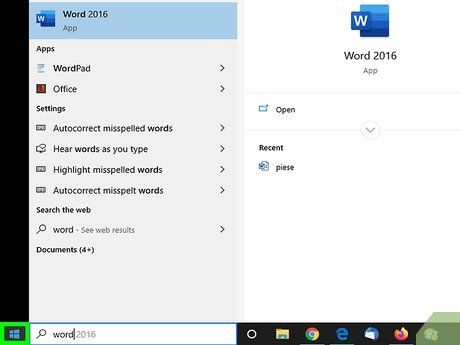
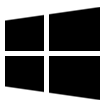
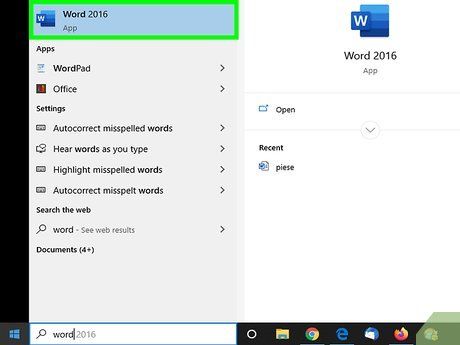
Chọn sản phẩm Office. Nhấp vào một sản phẩm như Word hoặc Excel để mở chương trình.
- Nếu máy tính của bạn chưa cài đặt Microsoft Office, bạn có thể tải xuống từ trang web chính thức.
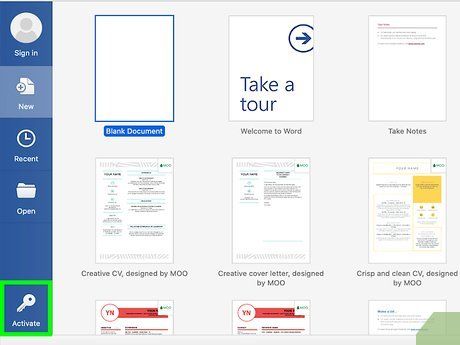
Nhấp vào Activate (Kích hoạt). Tùy chọn này được đặt ngay bên dưới biểu tượng hình chìa khóa, giúp bạn bắt đầu quá trình kích hoạt một cách dễ dàng.
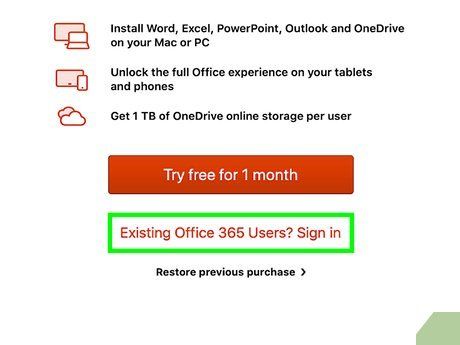
Nhấp vào Sign In (Đăng nhập) trong mục "Activate". Bước này giúp bạn kết nối tài khoản Microsoft của mình để tiếp tục quá trình kích hoạt.
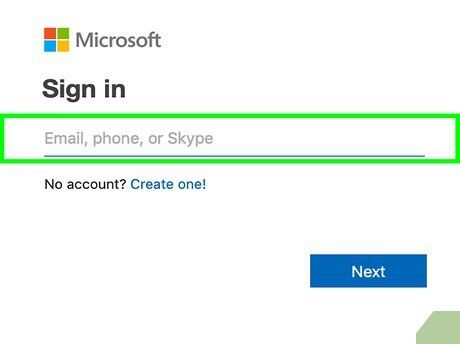
Đăng nhập vào tài khoản Microsoft. Hãy nhập địa chỉ email và mật khẩu liên kết với tài khoản Microsoft của bạn để xác thực và tiếp tục.
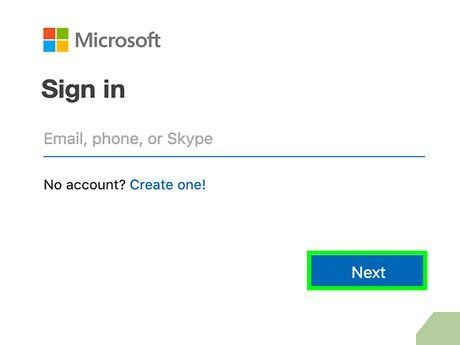
Làm theo hướng dẫn trên màn hình và nhấp vào Next (Tiếp theo). Quá trình kích hoạt sẽ hoàn tất một cách nhanh chóng.
- Nếu tài khoản của bạn đã đạt giới hạn số lần cài đặt, bạn có thể cần hủy kích hoạt trên một thiết bị khác.
Nhập khóa sản phẩm (product key) trên ứng dụng Office. Đây là bước quan trọng để xác thực bản quyền và kích hoạt đầy đủ tính năng của phần mềm.
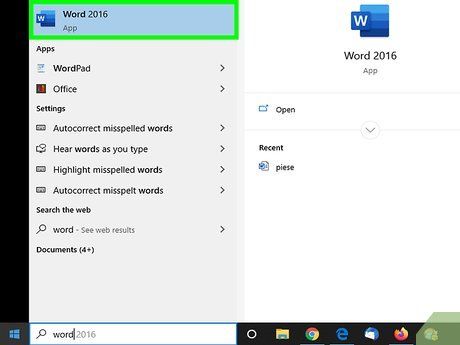
Chọn sản phẩm Office. Nhấp vào ứng dụng như Word hoặc Excel để khởi động chương trình.
- Nếu bạn đã có khóa sản phẩm nhưng chưa cài đặt Microsoft Office, hãy truy cập trang web chính thức của Office để bắt đầu.
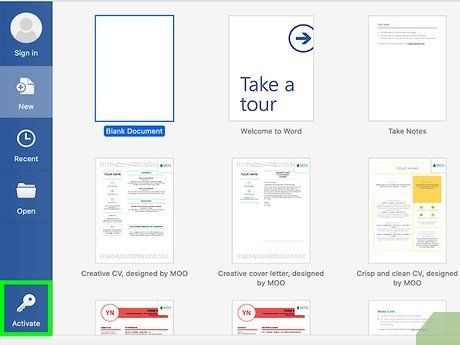
Nhấp vào Activate bên dưới biểu tượng chìa khóa. Đây là bước đầu tiên để kích hoạt bản quyền của bạn.
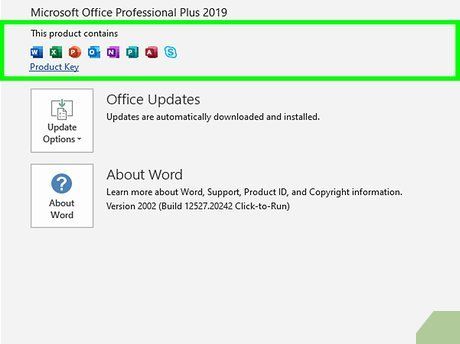
Nhấp vào Enter Product Key (Nhập khóa sản phẩm). Tùy chọn này nằm trong mục "Activate", giúp bạn nhập mã kích hoạt.
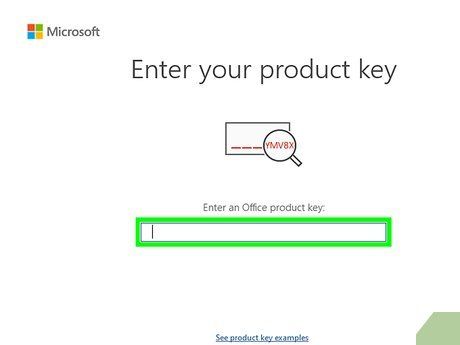
Nhập khóa sản phẩm và nhấp vào Continue. Hãy nhập đầy đủ 25 ký tự khóa sản phẩm mà không cần dấu gạch ngang.
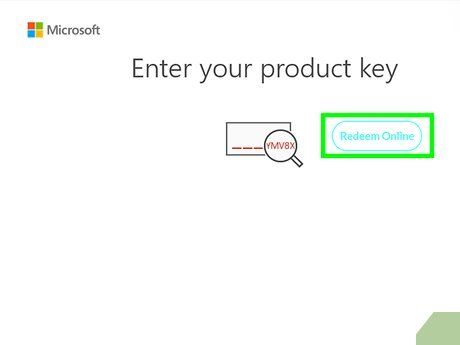
Nhấp vào Redeem Online (Đổi mã trực tuyến). Tùy chọn này nằm trong phần "Add this key to an account" (Thêm khóa vào tài khoản), giúp bạn hoàn tất quá trình kích hoạt.
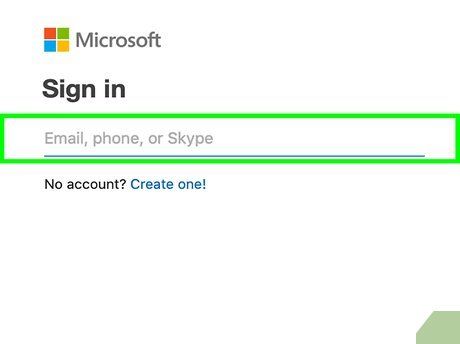
Nhấp vào Sign In hoặc Create a new account (Tạo tài khoản mới). Nếu bạn đã sở hữu tài khoản Microsoft, hãy đăng nhập bằng email và mật khẩu. Ngược lại, hãy chọn "Create a new account" và làm theo hướng dẫn để thiết lập tài khoản mới.
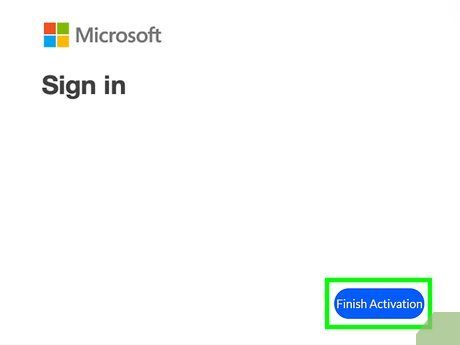
Nhấp vào Finish Activation (Hoàn tất kích hoạt). Sau bước này, khóa sản phẩm sẽ được liên kết với tài khoản Microsoft của bạn và quá trình kích hoạt hoàn tất.
Nhập khóa sản phẩm (product key) trên trang web Office. Đây là bước quan trọng để xác thực bản quyền và kích hoạt Microsoft Office.
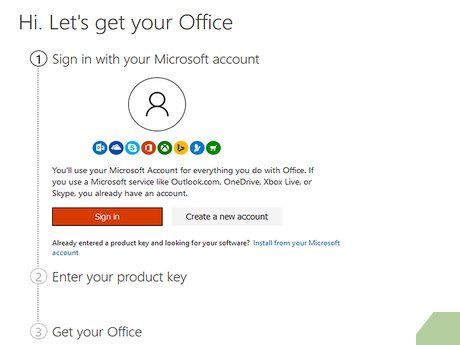
Truy cập https://setup.office.com/ bằng trình duyệt web. Trang web này hỗ trợ bạn kích hoạt và tải xuống bộ cài đặt Microsoft Office một cách dễ dàng.
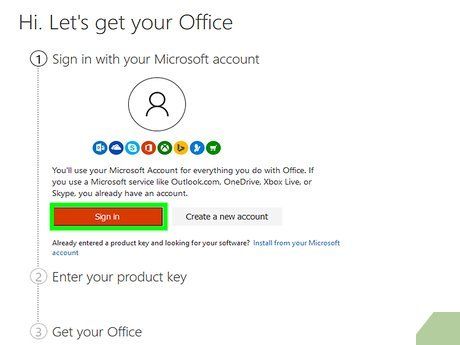
Nhấp vào Sign In. Nút màu đỏ này nằm ở bước đầu tiên.
- Nếu chưa có tài khoản Microsoft, hãy chọn "Create a new account" và làm theo hướng dẫn để đăng ký bằng họ tên, email và mật khẩu mới.
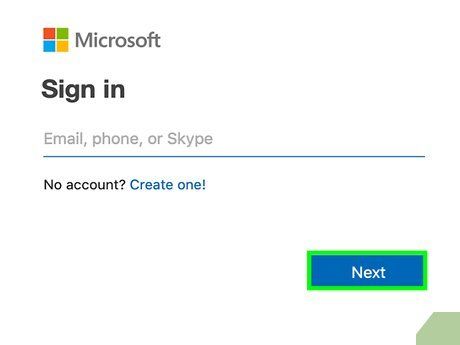
Đăng nhập vào tài khoản Microsoft và nhấp vào Next (Tiếp theo). Sử dụng email và mật khẩu đã liên kết với tài khoản Microsoft của bạn để tiếp tục.
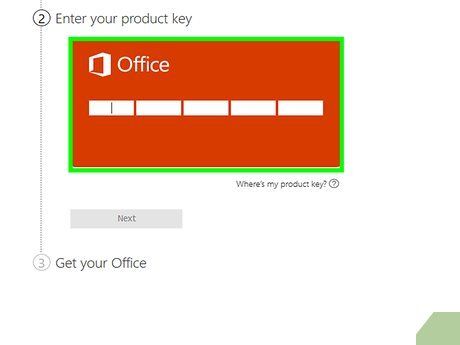
Nhập khóa sản phẩm gồm 25 ký tự vào ô trống. Khóa sản phẩm thường được in trên thẻ đi kèm với hộp sản phẩm Microsoft Office hoặc trong email xác nhận mua hàng.
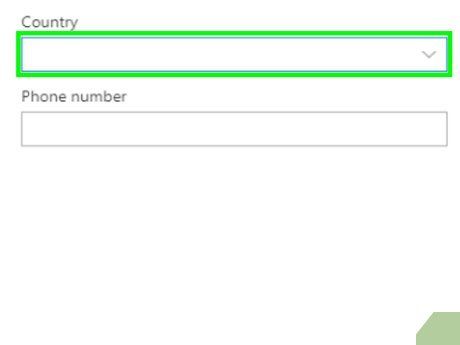
Chọn quốc gia/khu vực và ngôn ngữ, sau đó nhấp vào Next. Sử dụng menu thả xuống để chọn ngôn ngữ và quốc gia/khu vực phù hợp, sau đó nhấn tiếp tục.
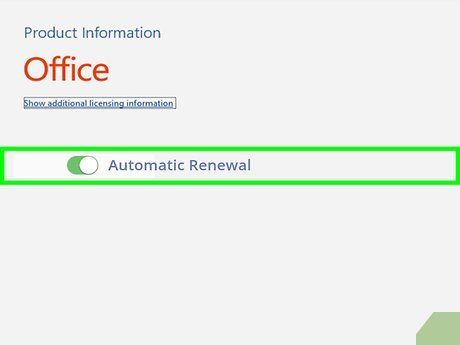
Tích vào ô Automatic Renewal (Tự động gia hạn) và nhấp Next. Tính năng này được bật mặc định, giúp tự động gia hạn dịch vụ khi hết hạn.
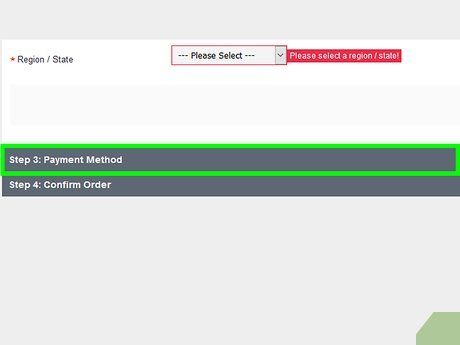
Nhập thông tin thẻ tín dụng và nhấp Next. Nếu bạn chọn tự động gia hạn, hãy điền thông tin thẻ tín dụng để thanh toán tự động khi dịch vụ cần được gia hạn.
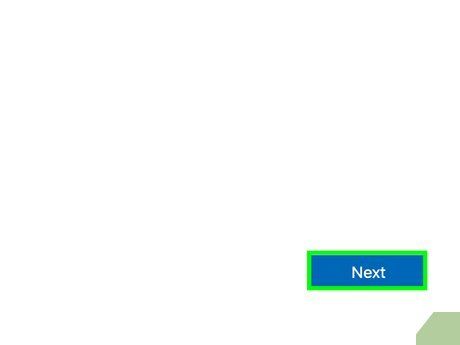
Nhấp vào Next. Bạn sẽ được chuyển đến trang Microsoft Account để bắt đầu quá trình tải xuống Microsoft Office.
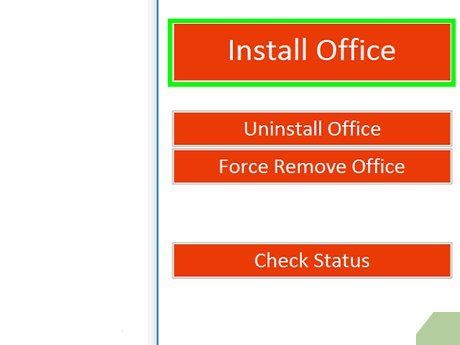
Nhấp vào Install (Cài đặt). Tùy chọn này nằm dưới khung hiển thị số bản cài đặt khả dụng. Sau đó, bạn sẽ được chuyển đến trang hướng dẫn cài đặt chi tiết.
Du lịch
Ẩm thực
Khám phá
Đi Phượt
Vẻ đẹp Việt Nam
Chuyến đi
Có thể bạn quan tâm

Khám phá 5 điểm đến độc đáo tại Tuy Phước, Bình Định

Top 10 Thẻ Debit Được Yêu Thích Nhất Hiện Nay

10 Cuốn sách giáo dục giới tính hay nhất dành cho tuổi dậy thì

7 Tác phẩm tinh hoa của nhà văn Tuệ An - Hành trình khám phá nội tâm

Top 10 bài văn miêu tả bác nông dân ấn tượng nhất


